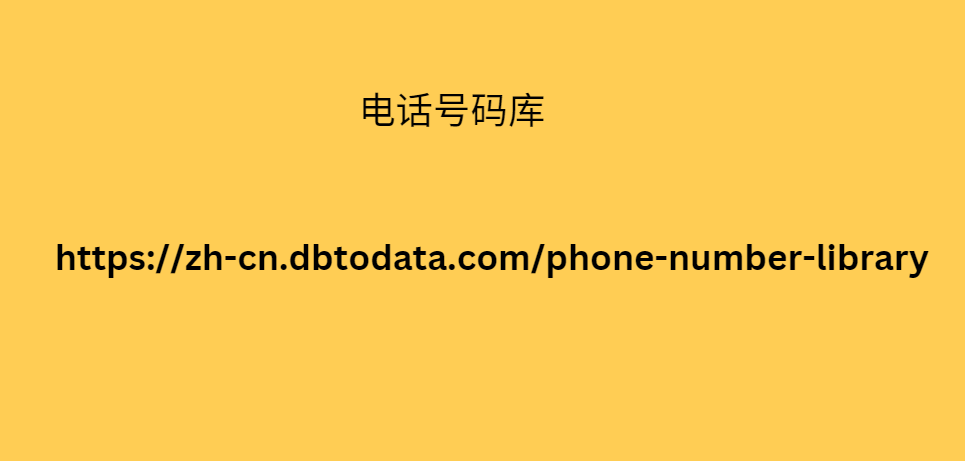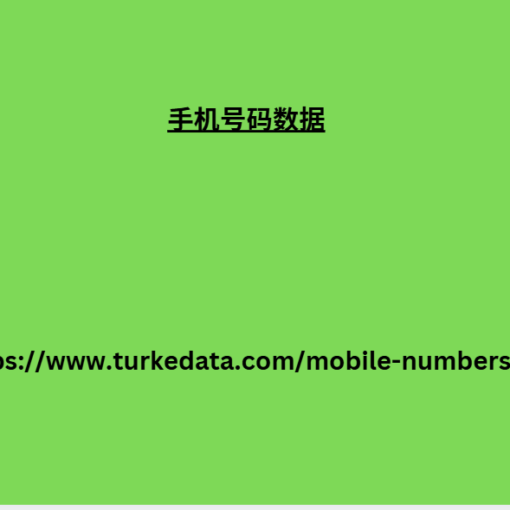一般来说,iPad应用程序可以在App Store中更新。然而,上述设备中的内置工具却不能。如果是这样,您想如何更新您的 iPad Safari?您只需更新 iPadOS即可获得 iPad 内置工具(包括 Safari)的新功能。看看下面如何。
iPad 上的 Safari 更新 [4 个主要步骤]
指导
指南清单
第 1 部分:如何通过设置更新 iPad 上的 Safari
第 2 部分:如何使用 iTunes 更新 iPad 上的 Safari
第 3 部分:如何使用 Finder 更新 iPad 上的 Safari
第 4 部分. 如何使用 FoneLab iOS System Recovery 更新 iPad 上的 Safari
第 5 部分:有关如何更新 iPad 上 Safari 的常见问题解答
第 1 部分:如何通过设置更新 iPad 上的 Safari
iPad 提供内置“设置”应用程序来更新其包含的 iPadOS 版本并更新其 电话号码库 内置应用程序。这些过程仅需要互联网连接,例如 Wi-Fi 网络。不建议使用移动数据,因为它使用的数据太多。如果是这样,您可能会失去 iPad 包含的所有蜂窝网络套餐。如果数据量不足,
过程将被中断
FoneLab 使您能够从 DFU 模式、恢复模式、Apple 徽标、耳机模式 然而,这并不意味 等修复 iPhone/iPad/iPod。进入正常模式,不会丢失数据。
修复iOS系统禁用的问题。
从禁用的 iOS 设备中提取数据而不会丢失数据。
它安全且易于使用。
免费下载 免费下载 了解更多
想要使用“设置”应用来了解如何更新 iPad 上的 Safari?请按照以下详细步骤操作。快点。
步骤1访问“设置”应用程序并选择下一个界面上的“常规”按钮。然后 在主界面顶部选择软件更新。如果有更新,iPad 会在屏幕上向您显示更新。
步骤2现在是时候更新您的 iPadOS 了。请停止“下载并安装” 按钮以开始获取 iPadOS 的新功能,包括 Safari 网络浏览器。
更新 ipad 的设置
第 2 部分:如何使用 iTunes 更新 iPad 上的 Safari
众所周知,iTunes 是一款安装在 Mac 和 Windows 操作系统上的多功能程序。它可以转换播放视频并通过更新该设备的软件版本来更新iPad上的Safari。如果 MacOS 版本较旧,则只能在 Mac 上使用此程序。 iTunes 在最新的 macOS 版本上不可用,因为它已被 Finder 取代。
但无需担心,因为您也可以在 Windows 操作系统上使用它。操作系统方面的 iTunes 程序几乎相同。请滚动下方查看如何使用 iTunes 更新 iPad 上的 Safari。快点。
步骤1获取 USB 电缆将 iPad 连接到电脑。之后,启动 iTunes 程序来启动该过程。请选择左上角的 iPad 图标。稍后,选择“摘要”按钮并单击“检查更新”按钮。
步骤2稍后,该程序将扫描以查看是否有可用的 iPadOS 更新。如果有,请选择“下载并更新” 。
使用 itunes 检查 ipados 更新
FoneLab iOS系统恢复
FoneLab iOS系统恢复
FoneLab 使您能够从 DFU 模式、恢复模式、Apple 徽标、耳机模式等修复 iPhone/iPad/iPod。进入正常模式,不会丢失数据。
修复iOS系统禁用的问题。
从禁用的 iOS 设备中提取数据而不会丢失数据。
它安全且易于使用
免费下载 免费下载 了解更多
第 3 部分:如何使用 Finder 更新 iPad 上的 Safari
您的 Mac 上没有最新版本的 iTunes? Finder 是上述软件 au 手机号码 的最佳且唯一的内置替代品。它们的流程几乎相同,但仅按钮不同。想要使用 Finder 通过更新 iPadOS 版本来更新 iPad 上的 Safari?请参阅下面的详细步骤。
步骤1使用 USB 数据线将 iPad 连接至电脑。然后,单击左上角的iPad 图标。然后选择 右侧的“检查更新”按钮。稍后,如果有可用更新,请等待软件加载。